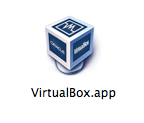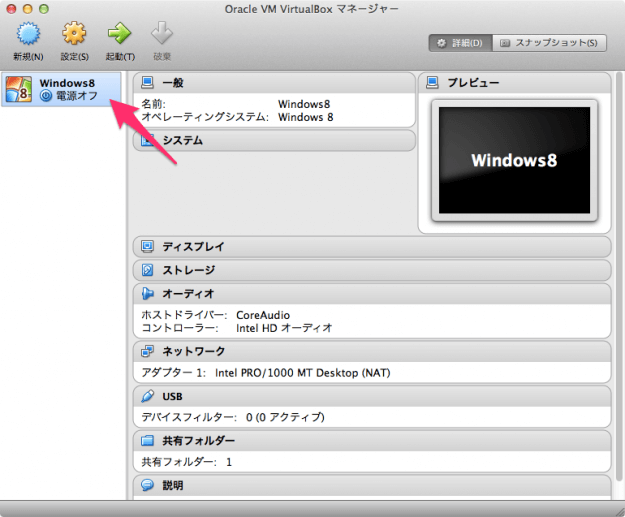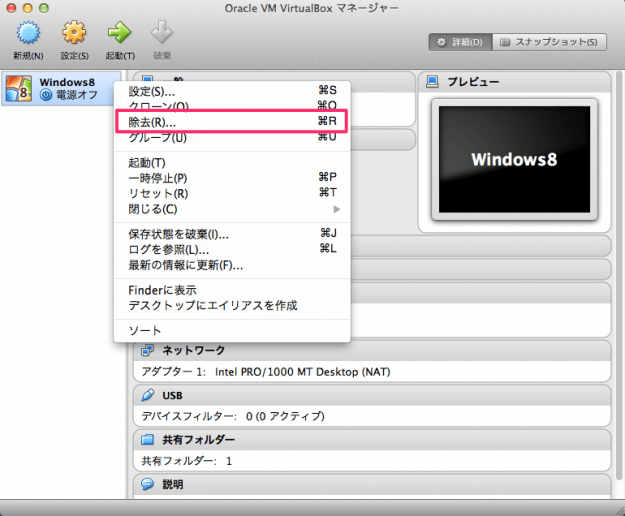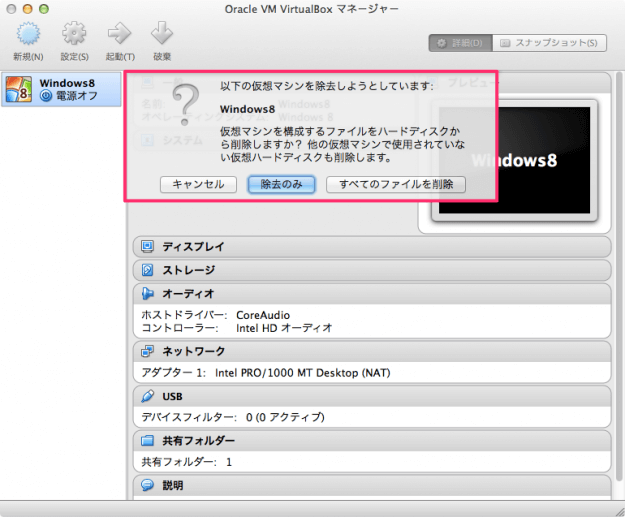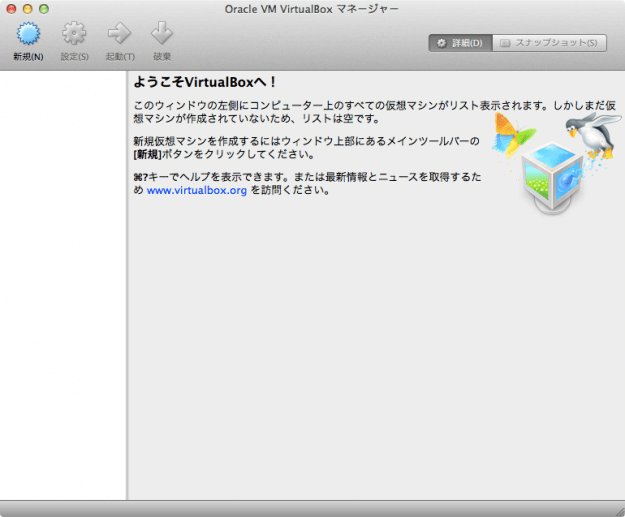仮想マシンは数十GB、あるいは数百GBとかなりの容量なので、不要になった仮想マシンのデータは削除しておきましょう。仮想マシンのデータは残し、VirtualBox 上から除去だけすることもできます。 VirtualBox のインストールや設定などの使い方はこちらを参考にしてください。
VirtualBox の使い方と設定
それでは仮想マシンの除去・削除方法をみていきましょう。
仮想マシンを除去・削除
アプリ「VirtualBox」を起動します。 起動すると「Oracle VM VirtualBox マネージャー」ウィンドウが表示されるので、左カラムから除去・削除したい仮想マシンを選択します。ここでは「Windows8」。 仮想マシンにマウスカーソルをもっていき右クリックするとこのようにメニューが表示されるので「除去」をクリックします。 クリックすると「以下の仮想マシンを除去しようとしています」というメッセージが表示されるので「除去」、あるいは「すべてのファイルを除去」をクリックします。 除去が完了すると、このように左カラムから仮想マシンが除かれます。 その他の VirtualBox の使い方や設定はこちらをご覧ください。
VirtualBox の使い方と設定